TP-LINK 无线 路由 器 网络 存储 共享 的 使用 办法 有 哪些 ?
TP-LINK无线路由器是中国许多用户的选择,其设备非常具有成本效益。今天,我将向您介绍使用TP-LINK无线路由器网络存储共享的方法。请仔细阅读。
如何使用TP-LINK无线路由器网络存储共享
TP-LINK具有内置的Micro SD卡插槽,最多可支持32G卡扩展存储,并具有网络存储共享功能。连接到TP-LINK的无线设备可以通过Wi-Fi共享放置在TP-LINK中的Micro SD卡中的数据可以轻松共享照片,电影,音乐和其他文件。

首先登录TP-LINK管理界面192.168.1.1,在“存储控制”页面上,选择“ WiFi共享模式”,然后保存配置,然后访问TP -在无线终端上。 LINK的共享资源。
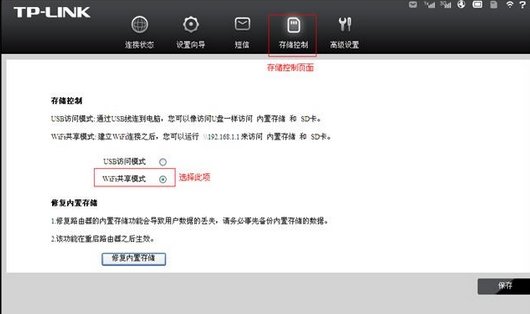
以下是Windows,Android和IOS操作系统的示例。

1.Windows系统
2.Android系统
3.IOS系统(Apple设备)
1.Windows系统(以XP系统为例)
步骤1:将计算机无线连接到TL-TR761。
第2步:点击计算机右下角的“开始”,然后选择“运行”。
第3步:在“运行”中输入“ \\ 192.168.1.1”,然后单击“确定”,如下所示
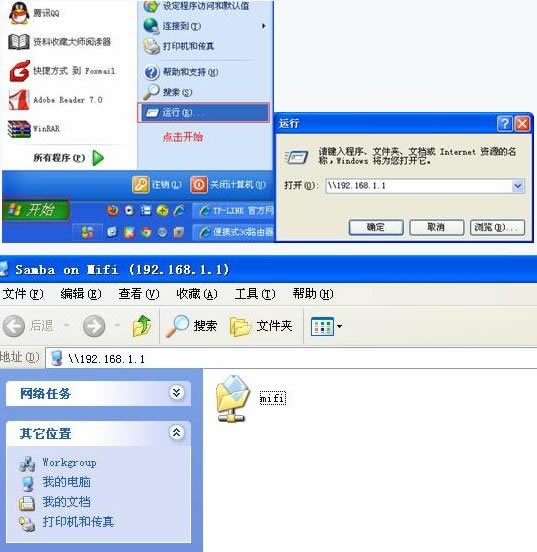
根据上述操作,计算机已经可以访问TP-LINK的网络共享资源。
2.Android系统
Android手机无法直接访问TP-LINK的网络共享资源。在应用程序上下载相应的应用程序软件以实现访问。建议在此处使用“ ES文件浏览器”。
步骤1:将手机无线连接到TP-LINK。
步骤2:在Android手机上安装软件并下载应用程序“ ES File Explorer”。
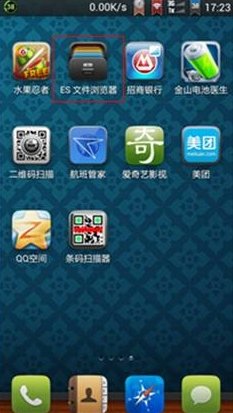
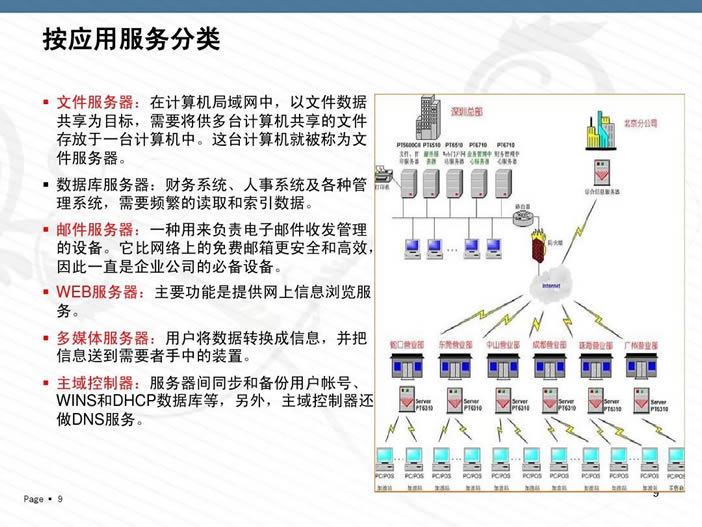
第3步:搜索共享服务器,打开“ ES文件浏览器”,单击左上角,然后选择“共享”。
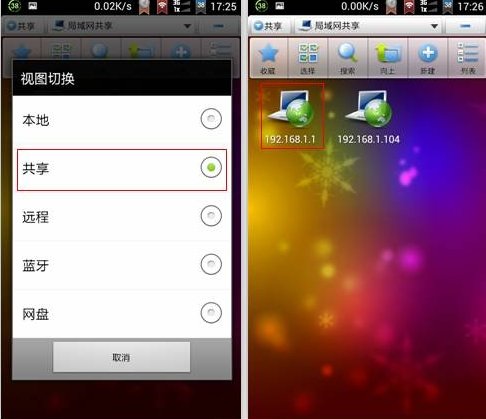
步骤4:打开共享服务器,打开“ 192.168.1.1”,选择“ mifi”,如下所示。
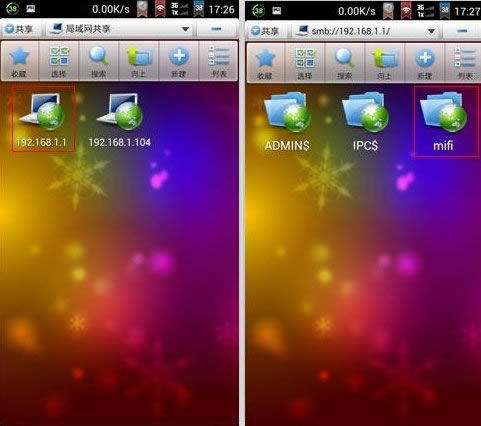
根据上述操作,通过第三方软件“ ES文件浏览器”,Android手机可以访问TP-LINK共享的照片,电影,音乐和其他文件。
3.IOS系统(以iPad2为例)
Apple设备无法直接访问TP-LINK的网络共享资源。在App Store中下载相应的应用程序软件以实现访问。在这里,我们建议使用“ Ace Player,文件资源管理器,文件浏览器”,并且在App Store中有很多类似的东西。付费或免费的应用程序软件都可以实现网络共享功能。以下是“ Ace Player”的示例。

步骤1:将iPad2无线连接到TP-LINK。
第2步:安装软件,在iPad2上安装应用程序“ Ace Player”。
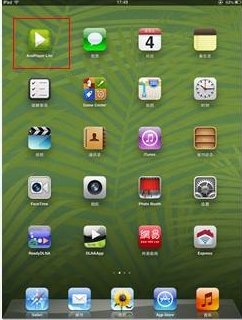
第3步:打开应用程序软件,然后选择“媒体浏览器”“ Samba服务器”。
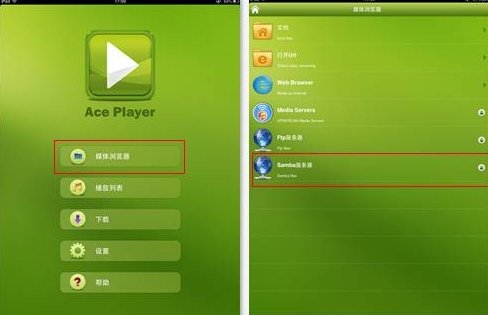
步骤4:添加服务器,单击右上角的“ +”,添加服务器,输入TP-LINK IP“ 192.168.1.1”
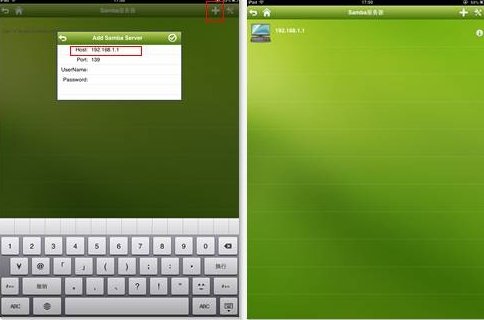

第5步:打开服务器并访问TP-LINK网络共享资源
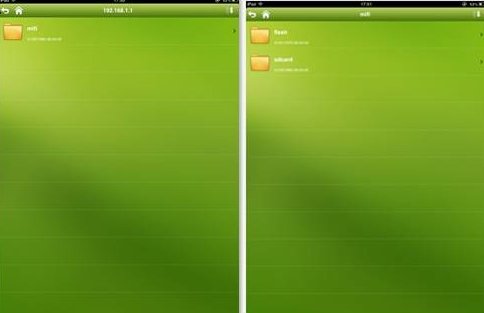
第三方软件“ Ace Player”可以使iPad访问TP-LINK共享的照片,电影,音乐和其他文件。
有关TP-LINK无线路由器的相关文章:
1.TP-LINK无线路由器详细设置教程
2.TP-Link无线路由器设置常规教程
3.TP-LINK无线路由器连接,功能和密码安全性
4.TP-Link路由器设置登录地址列表
本文来自本站,转载请注明本文网址:
http://www.pc-fly.com/a/tongxingongju/article-348264-1.html
……